
时间:2020-07-21 06:09:37 来源:www.win10xitong.com 作者:win10
大家在用win10系统的过程中,各位难免会遇到win10存储空间在哪里 win10怎么查看哪些内容占用空间的问题,根据大数据分析,确实有很多用户都会面对win10存储空间在哪里 win10怎么查看哪些内容占用空间的情况。那win10存储空间在哪里 win10怎么查看哪些内容占用空间的情况能不能处理呢?大家可以试着用这个方法:1、点击开始,点击设置按钮,进入设置页面。可以通过右下角“通知”菜单或者“开始”菜单进入设置页面;2、在设置页面里,点击系统(显示、通知、应用、电源)进入即可很快速的解决了。win10存储空间在哪里 win10怎么查看哪些内容占用空间到底该怎么办,我们下面一起来彻底的学习一边它的完全操作办法。
具体步骤如下:
1、点击开始,点击设置按钮,进入设置页面。可以通过右下角“通知”菜单或者“开始”菜单进入设置页面;
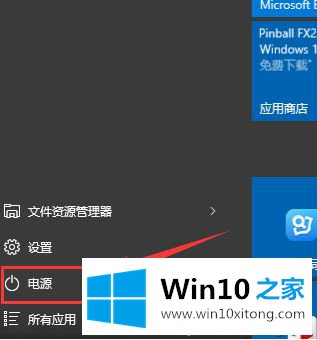
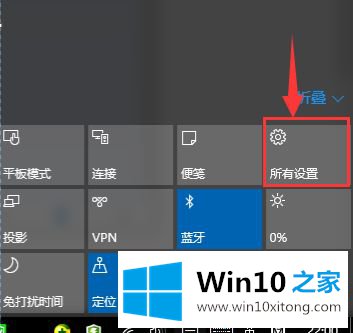
2、在设置页面里,点击系统(显示、通知、应用、电源)进入;
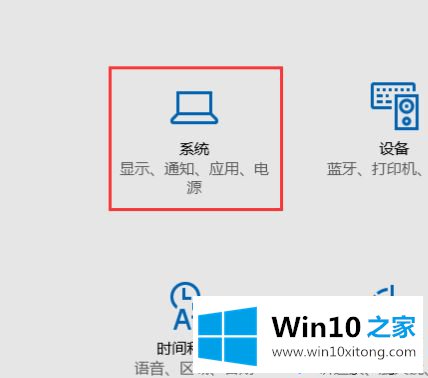
3、在系统应用里,点击“存储”按钮进入存储管理页面。我们可以点击任意一个磁盘,比如点击“C”盘;
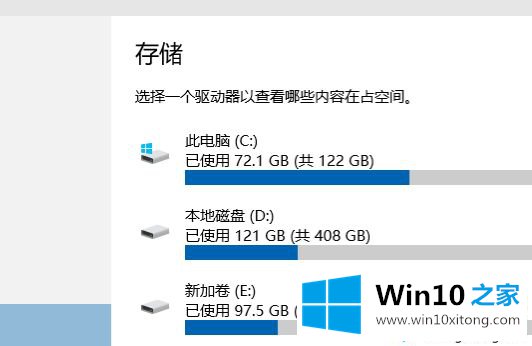
4、这里,我们可以看到C盘的使用情况,点击我们想要管理的项目进入到下一个页面,比如“临时文件”;
5、在临时文件里,你可以看到“临时文件"、“回收站”、“下载”、“以前版本的windows”。点击任意一个进入。比如点击“查看下载”。
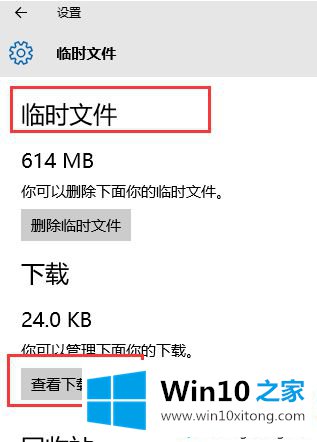
6、你可以看到你下载的文件。
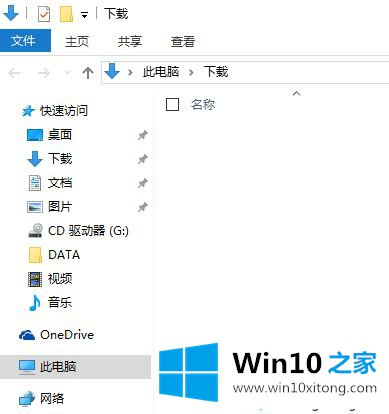
以上就是win10查看存储空间内容的步骤,有需要的用户可以参考上面的步骤来操作。
这样操作就可以解决win10存储空间在哪里 win10怎么查看哪些内容占用空间的问题了,解决方法很多种,如果你有更好的方法建议,可以给本站留言,谢谢大家。